Sony PlayStation 5 cihazınız çalışmaya devam ederse veya doğru şekilde başlayamazsa, onu Güvenli Mod'a almalısınız. Çeşitli gelişmiş sorun giderme ve kurtarma seçeneklerine erişmenizi sağlayan özel bir önyükleme modudur.
Bu eğiticide, PS5 oyun konsolunuzu Güvenli Modda başlatma adımlarında size rehberlik edeceğiz ve onu nasıl kullanacağınızı öğreteceğiz.
PS5'te Güvenli Mod Nedir?
Güvenli Mod, PlayStation 5'te, konsolda ortaya çıkan çok sayıda sorunu gidermenize ve düzeltmenize olanak tanıyan özel bir önyüklenebilir ortamdır. PS4'te Güvenli Mod 'e benzer.
PS5 Güvenli Mod'da başlatıldığında minimum düzeyde sürücü, ayar ve özellik kümesiyle çalışır ve konsolun başlatılmasını veya düzgün çalışmasını engelleyen donanım ve yazılım çakışmalarının çözülmesini kolaylaştırır.
Güvenli Mod'un PS5'teki avantajları arasında konsolun güncellenmesi, veritabanının yeniden oluşturulması ve sistem yazılımının başlatılması yer alır; bunların tümü konsol çöküyor, donuyor ve diğer hatalar gibi sorunların çözülmesine yardımcı olur.
PS5 Güvenli Moduna Nasıl Girilir
PlayStation 5'teki Güvenli Mod, konsolunuzdaki normal başlatma modunun dışında çalışır; bu nedenle, bu moda girmek için belirli bir adım dizisini izlemeniz gerekir.
PS5'inizi Güvenli Modda başlatmak için yapmanız gerekenler:
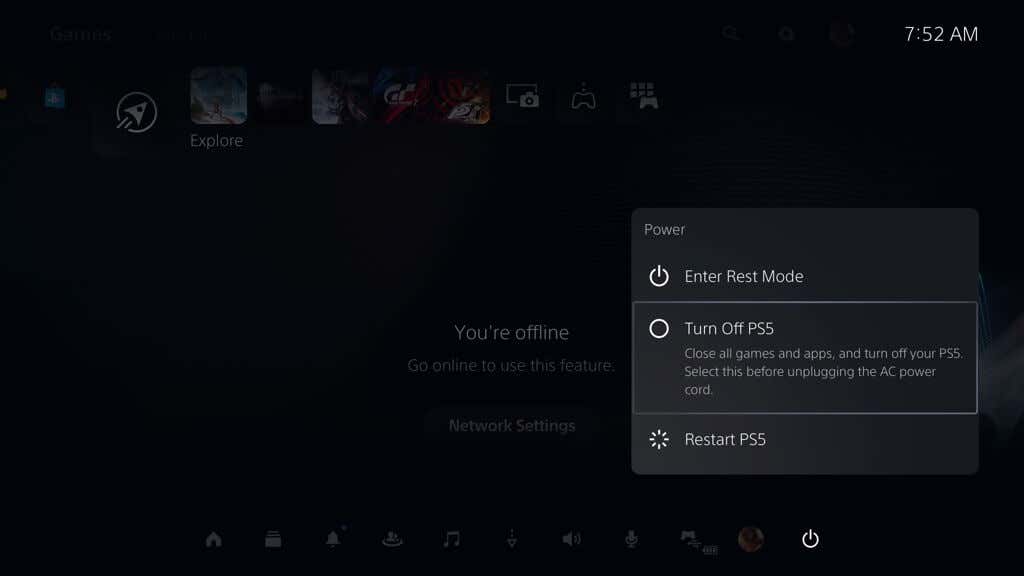
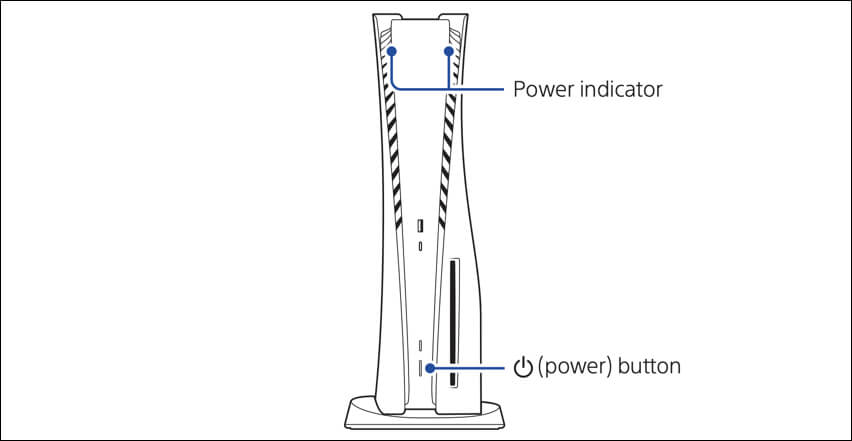
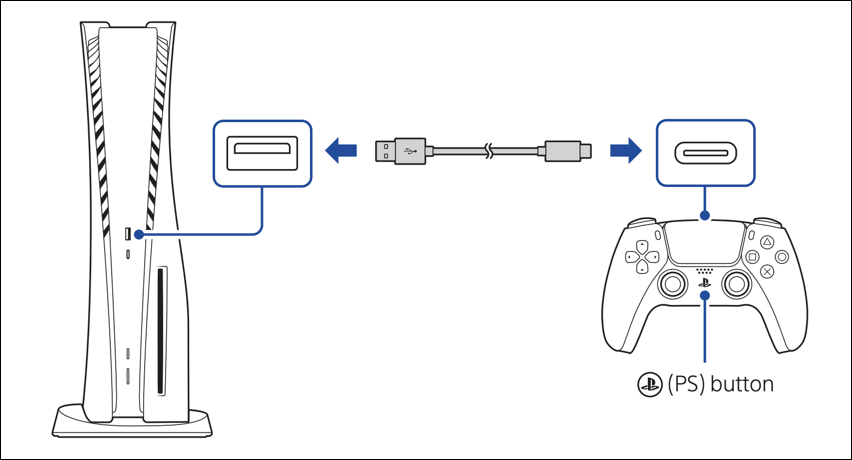
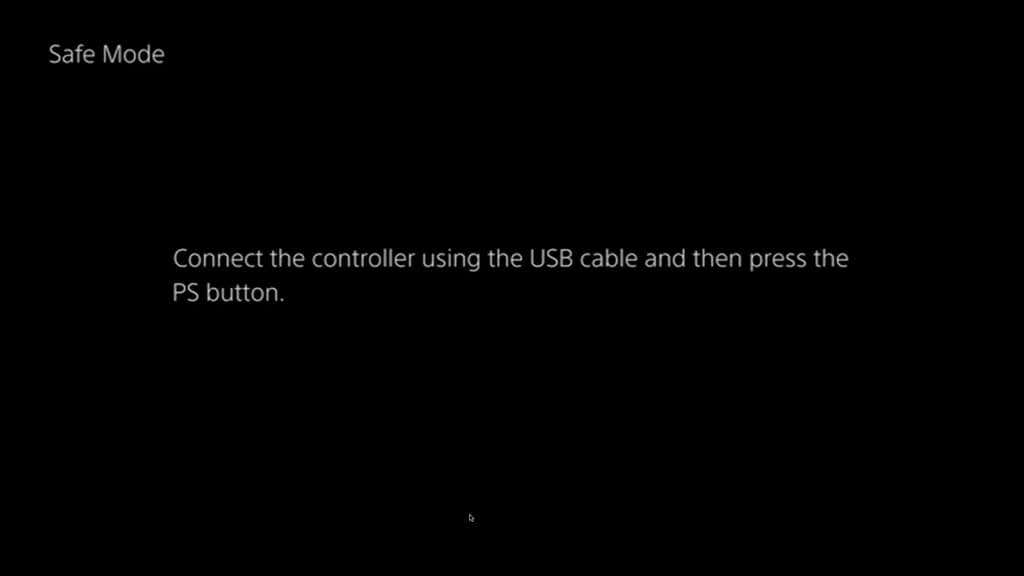
Güvenli Mod'a girerken sorun yaşıyorsanız PS5'inizi kapatıp açmayı deneyin. Bunu yapmak için konsolu kapatın, güç ve HDMI kablolarını çıkarın ve bir dakika kadar bekleyin. Ardından kabloları yeniden bağlayın ve 3–6adımlarını yeniden deneyin..
PS5 Güvenli Modu Nasıl Kullanılır
PlayStation 5 konsolu için Güvenli Mod, basit bir seçenekler menüsü olarak görünür. Gezinme için DualSense kumandanızın D-pad'indeki Yukarıve Aşağıdüğmelerini kullanın. Bir seçeneği belirlemek ve ek alt seçenekleri görüntülemek için Xdüğmesine basın; bir alt menüden çıkmak için Odüğmesine
basın.Önemli: DualSense denetleyicisi, Güvenli Modda PS5'inizle kablosuz olarak çalışamaz. USB kablosunu çıkarmayın.
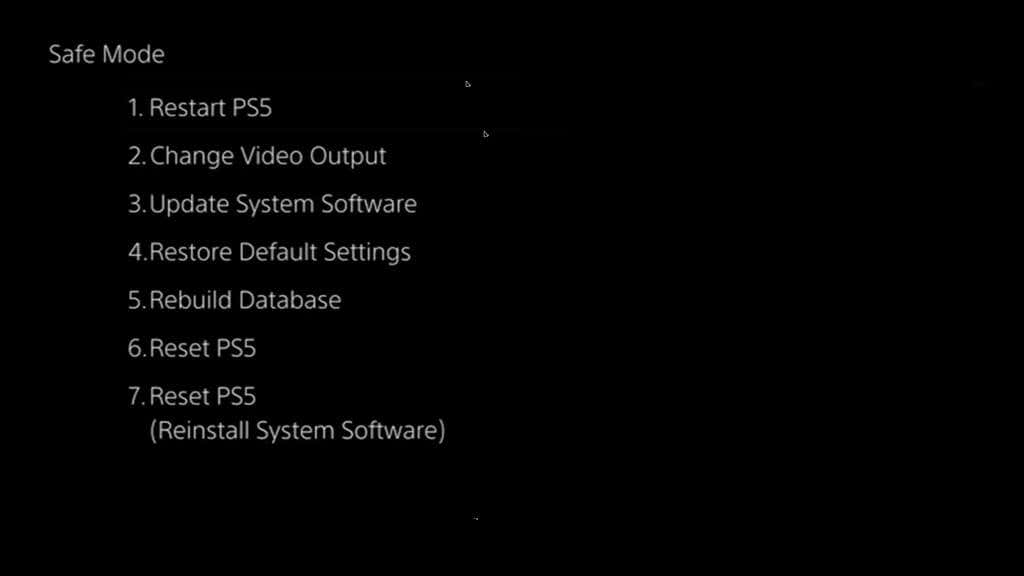
Aşağıdaki bölümler, PS5'in Güvenli Modundaki seçeneklerin ne işe yaradığını ve arızalı bir konsolun sorunlarını gidermek için bunları nasıl kullanabileceğinizi size açıklayacaktır.
PS5'i yeniden başlatın
PS5'i normal modda yeniden başlatır. Konsoldaki sorunları gidermek için Güvenli Mod ile etkileşimi tamamladıktan sonra bunu seçin.
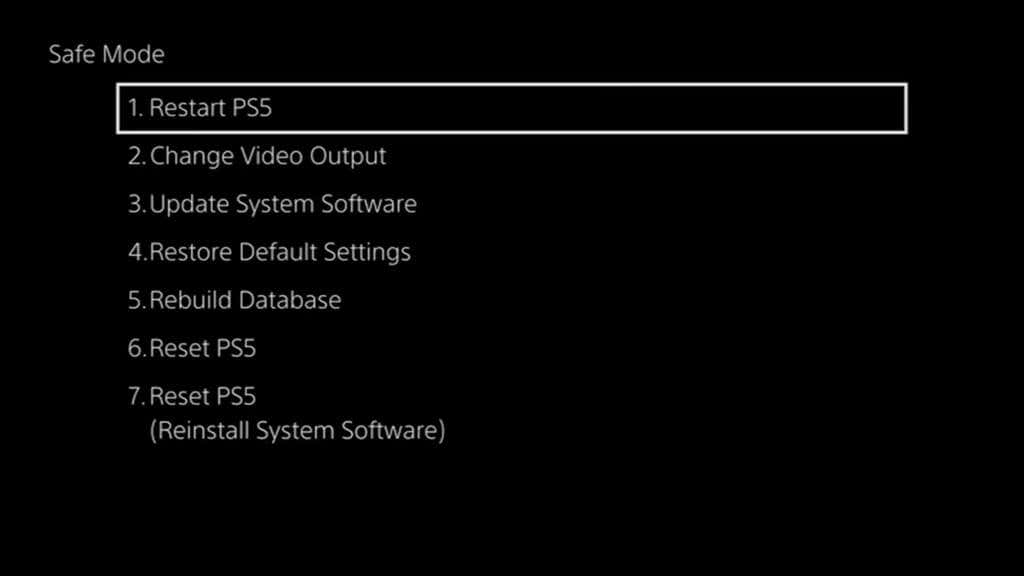
Video Çıkışını Değiştir
Alternatif bir çıkış çözünürlüğüne geçmenize olanak tanıyan Çözünürlüğü Değiştiretiketli bir alt seçenek sunarak siyah ekran sorunlarını ve diğer grafik anormalliklerini gidermenize yardımcı olur.
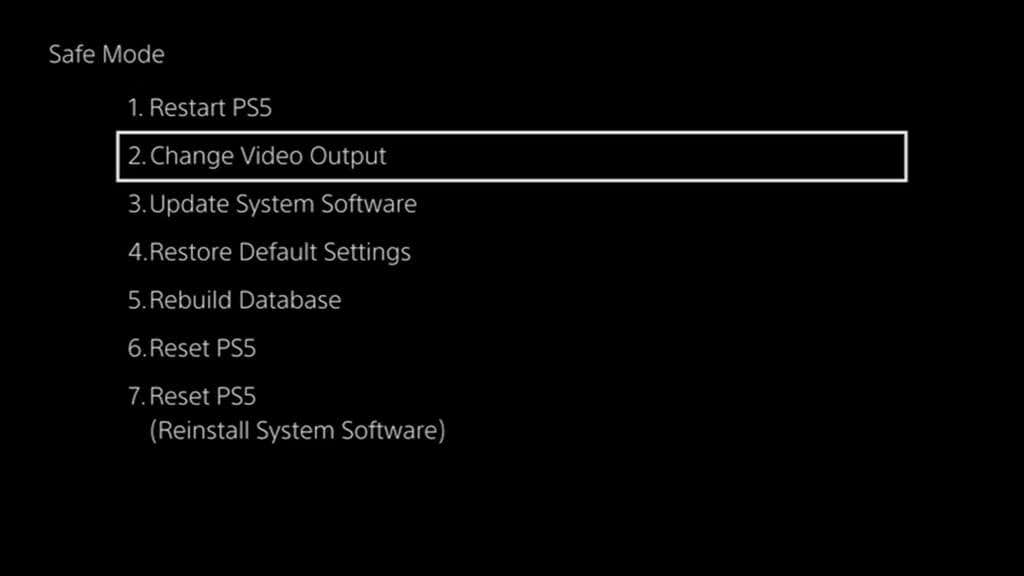
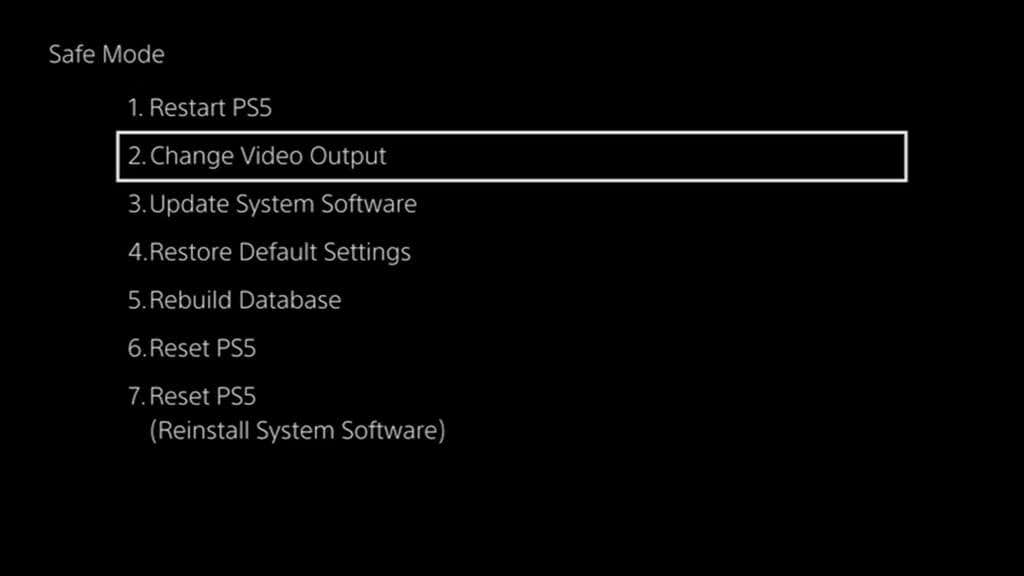
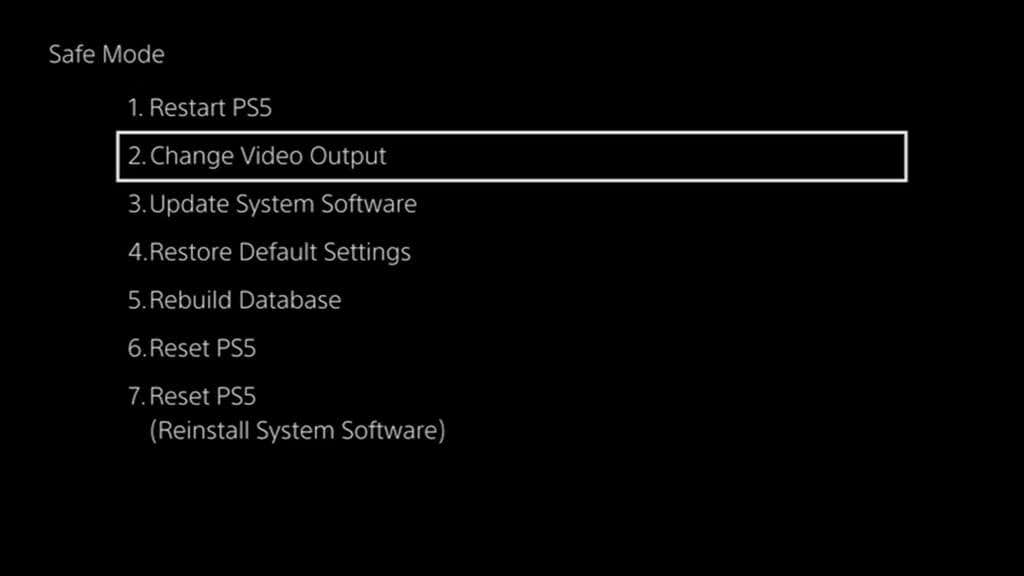 >
>
Ayrıca, boş ekranlarla, soluk video oyunu renkleriyle veya kare hızı sorunlarıyla karşılaşırsanız HDCP Modunu Değiştiralt seçeneğini ve HDCP 1.4'ü seçin. .
Sistem Yazılımını Güncelleyin
Performans sorunlarını ve bilinen hataları düzeltmek için PS5'in sistem yazılımını güncellemenize olanak tanır. İnternet üzerinden sistem yazılımı güncellemesi gerçekleştirmek için İnternetten Güncellemealt seçeneğini kullanın. Güvenli Mod, daha önce katıldığınız veya Ethernet kullanan Wi-Fi ağlarını otomatik olarak algılar ve bu ağlara bağlanır.
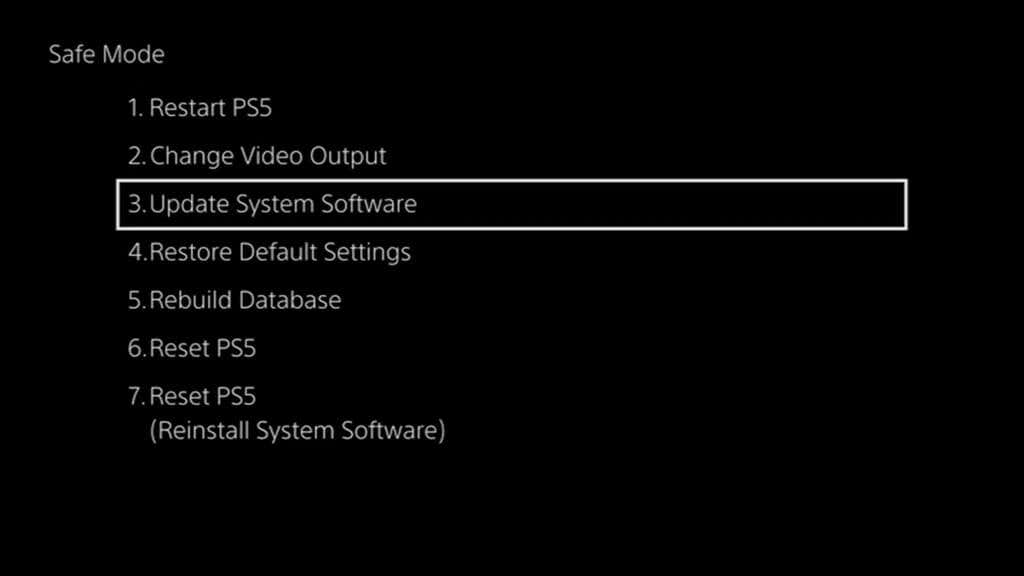
Bu başarısız olursa, bir PC veya Mac kullanarak PS5etiketli bir klasör ve FAT32/exFAT formatlı USB sürücüsü içinde bir UPDATEalt klasörü oluşturun. Daha sonra PS5 sistem yazılımı dosyasını PlayStation.com üzerinden indirin ve UPDATE klasörüne kopyalayın. Bundan sonra USB sürücüsünü PS5'inize bağlayın ve USB Sürücüsünden Güncelle'yi seçin.
Varsayılan Ayarları Geri Yükle
PS5'teki tüm sistem ayarlarını fabrika varsayılanlarına ve bozuk veya çakışan yapılandırmalardan kaynaklanan PS5 sorunlarını geri döndürür. Hızlı ve güvenlidir; konsolun depolama alanındaki hiçbir veriyi kaybetmezsiniz.
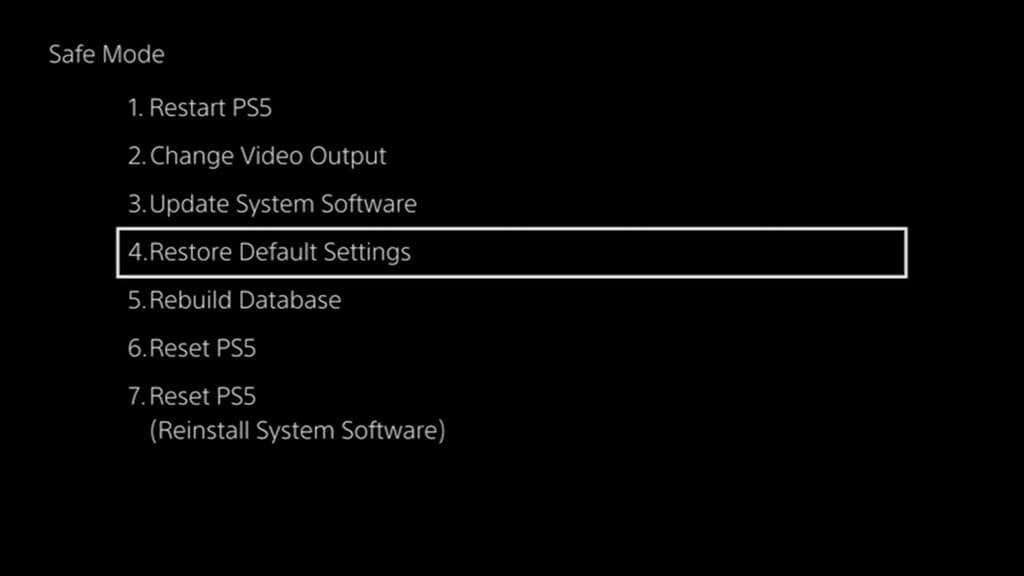
Önbelleği Temizle ve Veritabanını Yeniden Oluştur.
Eski bir sistem önbelleğinden ve bozuk bir depolama veritabanından kaynaklanan PS5 sorunlarını çözmenize olanak tanır. Konsolun sistem önbelleğini temizlemek için Sistem Yazılımı Önbelleğialt seçeneğini seçin ve dahili katı hal sürücüsündeki (SSD) tüm içeriğin yer aldığı yeni bir veritabanı oluşturmak için Veritabanını Yeniden Oluştur'u seçin.
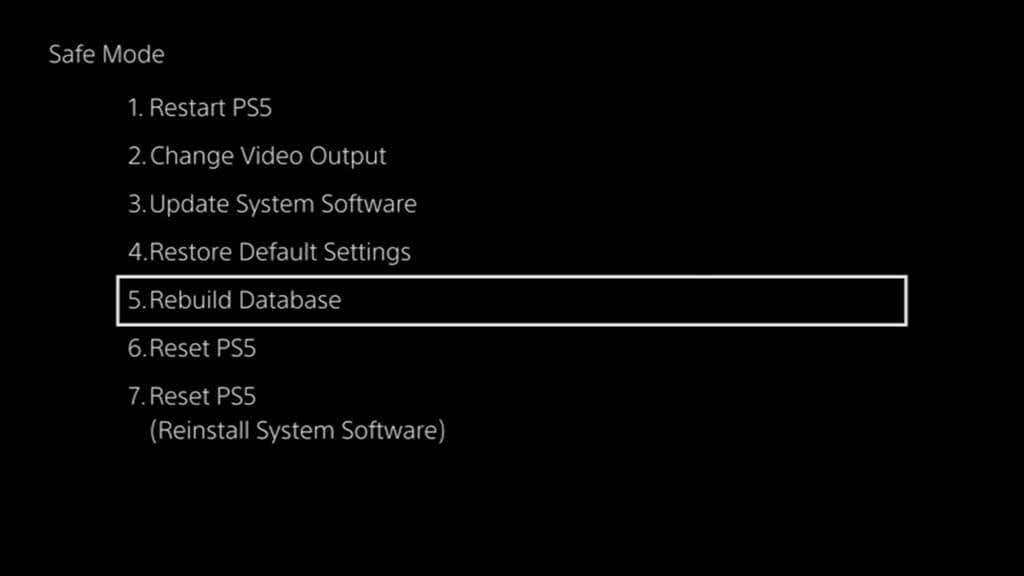
PS5'i sıfırla
PS5 konsolunu varsayılan fabrika ayarlarına geri yükler. Oyunlar, uygulamalar ve kayıtlı veriler gibi SSD'deki tüm kullanıcı verilerini kaybedersiniz. Bunu yalnızca konsolu satmayı planlıyorsanız veya yukarıdaki sorun giderme seçeneklerinden hiçbiri PS5'inizi çözmüyorsa yapın.
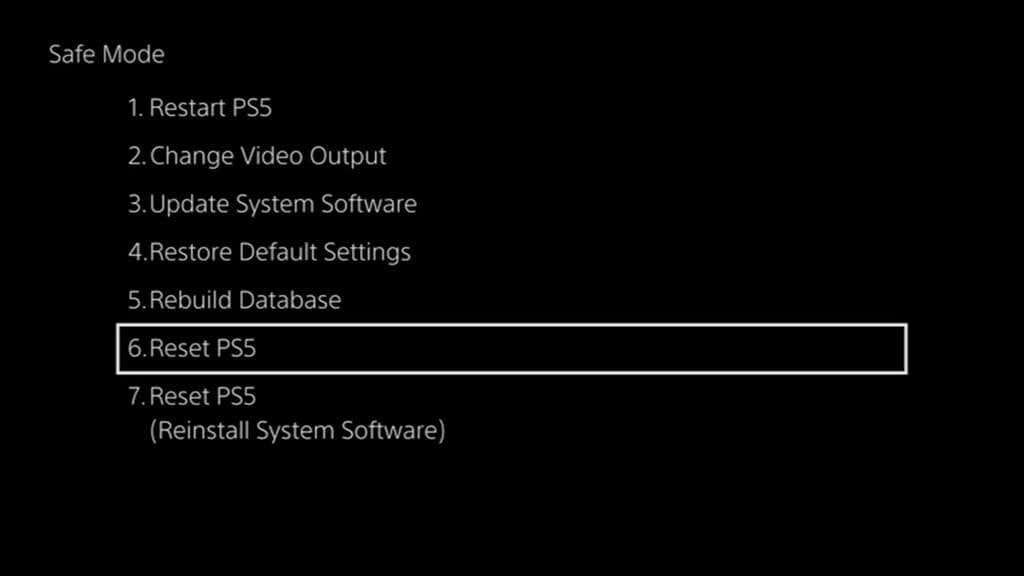
Not: PlayStation Plus aboneyseniz oyununuz otomatik olarak Sony sunucularına yedeklenir. Konsolda tekrar oturum açmaya karar verirseniz bunları geri alabilmeniz gerekir.
PS5'i Sıfırla (Sistem Yazılımını Yeniden Yükleyin)
Standart fabrika ayarlarına sıfırlamanın ötesine geçer ve PS5'in sistem yazılımını ve donanım yazılımını yeniden yükler. Konsolu normal şekilde kullanmanızı engelleyen ciddi sorunlara yönelik son yazılım tabanlı çözümdür.
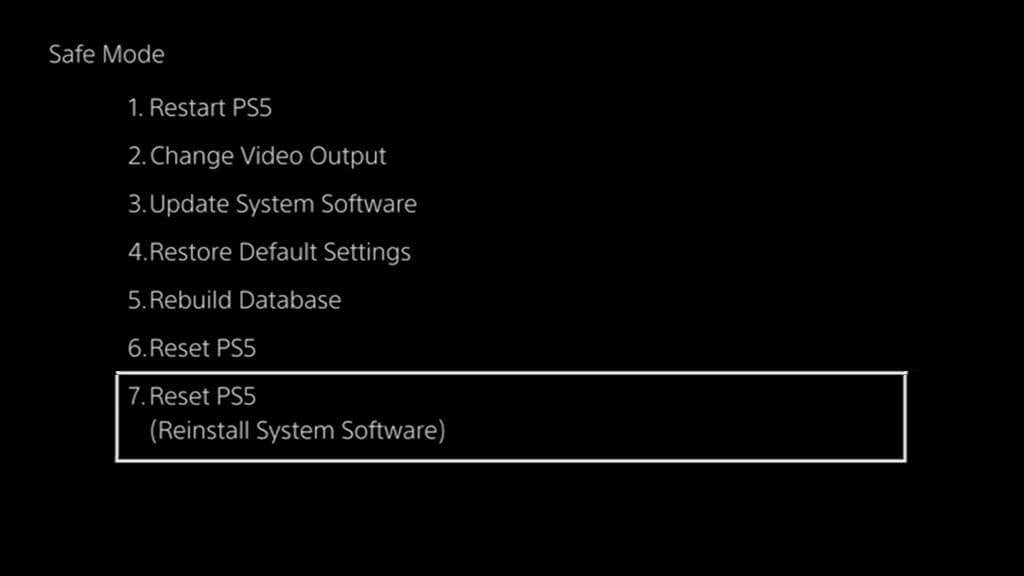
Ancak, seçeneği belirlemeden önce PS5 konsolu yeniden yükleme dosyasını indirin için bir masaüstü cihaz kullanmanız gerekir. Ardından, USB flash sürücüde bir PS5klasörü ve bir UPDATEalt klasörü oluşturun, dosyayı içine kopyalayın ve konsola takın.
Güvenli Oynayın
PlayStation 5'inizi Güvenli Mod'a geçirmek, bir noktada ortaya çıkan çökmeleri, donmaları ve diğer anormallikleri düzeltmek için mükemmel bir yöntemdir. Ancak konsoldaki tüm sorunların çözümü bu değil. Sistem yazılımını yeniden yükledikten sonra bile sorun devam ederse en iyi seçeneğiniz uzman sorun giderme tavsiyesi almak için PlayStation Destek ile iletişime geçin 'ye gitmektir.
.